
Den mørke modusen er noe som får tilstedeværelse i dag. Mange applikasjoner, både på smarttelefoner og datamaskiner, bruker det. Windows 10 har begynt å introdusere denne modusen i noen av programmene. En av dem er Mail-appen, som i noen uker allerede har offisielt denne mørke modusen i appen.
Slik at brukerne kan bruk denne mørke modusen i Mail i Windows 10 når de vil. Måten å aktivere denne modusen i appen er enkel. Her er trinnene du må følge i denne forbindelse.
For å kunne bruke denne mørke modusen i Windows 10-postappen, må vi sørge for at vi har den siste versjonen av appen på datamaskinen din. I tillegg til å ha den nyeste versjonen av operativsystemet som det er så langt. Ellers vil det ikke være mulig å aktivere det på datamaskinen. Vi kan søke etter oppdateringer med Windows Update, i tilfelle de var nødvendige.
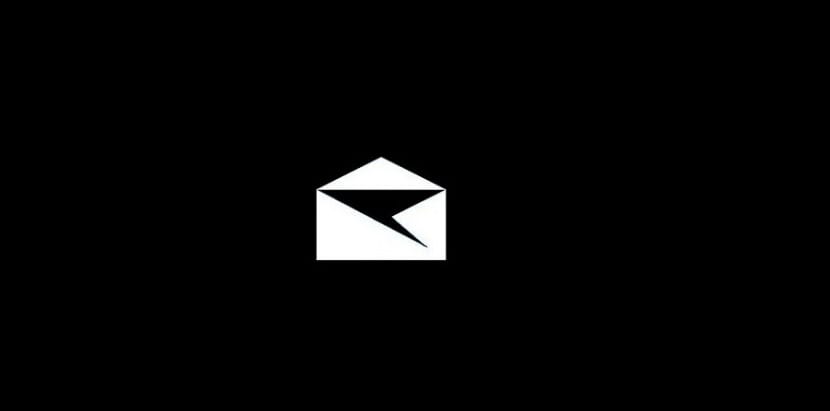
Når dette er gjort, kan vi åpne appen i Windows 10 normalt. Når vi er inne i den, må vi gå til appens innstillinger. Da må du gå inn i tilpasningsdelen, av alle de som kommer ut i denne konfigurasjonen.
Et av alternativene som kommer ut i denne delen er mørk modus. Derfor er det bare å klikke på det alternativet. Så la oss se hvordan grensesnittet til appen endres. Bakgrunnen blir svart, og aktiverer dermed mørk modus i e-postappen. Veldig lett å få.
I det øyeblikket du vil gå tilbake til normal modus for appen, du må følge de samme trinnene. Litt etter litt flere applikasjoner i Windows 10 bruker denne mørke modusen. Så sikkert vil det snart være noen flere som gir oss denne muligheten på datamaskinen.